Простий та швидкий посібник з root-доступу для Android

Після рутування вашого телефону Android ви отримуєте повний доступ до системи та можете запускати багато типів програм, які потребують root-доступу.
Якщо ви вимкнете фонові дані на своєму пристрої Android, ви зможете контролювати використання мобільних даних. Крім того, оскільки програми постійно запущені, це може виснажувати акумулятор вашого пристрою, але якщо параметр фонових даних обмежено, ваш акумулятор може працювати набагато довше. Але для тих, хто хоче, щоб їхні програми завжди мали найновішу інформацію, вимикати цю опцію не варто. Що б ви не хотіли зробити, продовжуйте читати, щоб дізнатися, як увімкнути або вимкнути фонові дані на вашому пристрої Android, незалежно від того, чи це телефон Samsung.
Як увімкнути або вимкнути фонові дані на Android
Наступні кроки застосовуються незалежно від того, чи бажаєте ви ввімкнути чи вимкнути цю функцію. Для початку відкрийте програму Налаштування на своєму пристрої Android і перейдіть до Мережа та Інтернет . Виберіть «Мобільна мережа» , а потім «Використання даних програми» . Тут ви побачите список усіх програм. Першими будуть програми, які використовують найбільший обсяг даних. Залежно від встановлених програм цей список може бути дуже довгим.
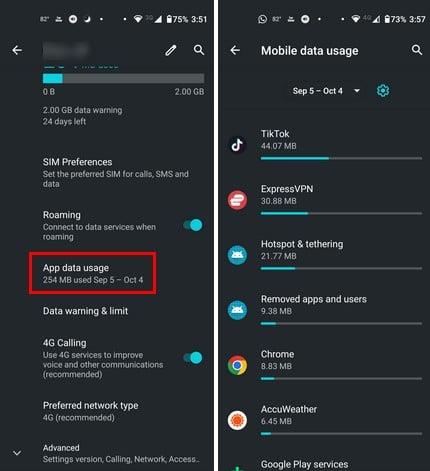
Припустімо, ви хочете вимкнути фонові дані. Торкніться програми, до якої ви хочете застосувати це, і вимкніть або ввімкніть опцію Фонові дані . Пам’ятайте, що якщо ви забороните програмам обміну повідомленнями працювати у фоновому режимі, ви не отримуватимете свої повідомлення, доки не відкриєте програму. Вам потрібно буде зробити це для кожної програми, для якої ви хочете обмежити використання даних.
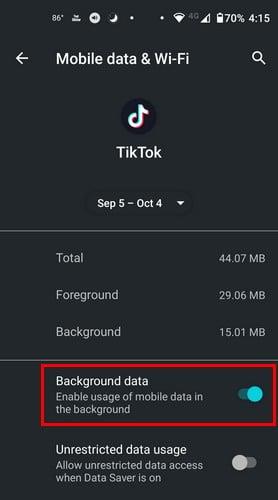
Щоб обмежити фонові дані для всіх програм, але додати кілька до списку винятків, потрібно перейти в Налаштування > Мережа та Інтернет > Додатково > Заощадження даних . Увімкніть або вимкніть опцію вгорі. Також буде доступна опція необмежених даних , де ви зможете перемикати програми, до яких хочете надати повний доступ, навіть якщо у вас увімкнено режим заощадження даних. Торкніться цієї опції, щоб переглянути повний список і ввімкнути потрібну програму.
Як увімкнути або вимкнути фонові дані на телефонах Samsung
Дії для телефонів Samsung дещо відрізняються. Потрібно відкрити програму «Налаштування» та перейти до «Підключення» > «Використання Sata» > «Використання мобільних даних» . Виберіть програму, у якій хочете ввімкнути або вимкнути фонові дані, і це все.
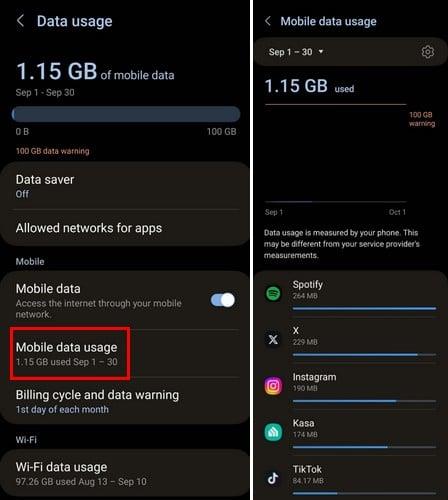
Це чудовий спосіб дізнатися, яка програма використовує занадто багато мобільних даних. Але ви також можете налаштувати пристрій Android, який сповістить вас, коли ви досягнете ліміту використання мобільних даних. Ви можете зробити це, перейшовши в «Налаштування» > «Мережа та Інтернет» > «Мобільна мережа» > «Попередження та обмеження даних» > увімкніть «Установити попередження щодо даних» і в розділі «Попередження про дані» встановіть обмеження.
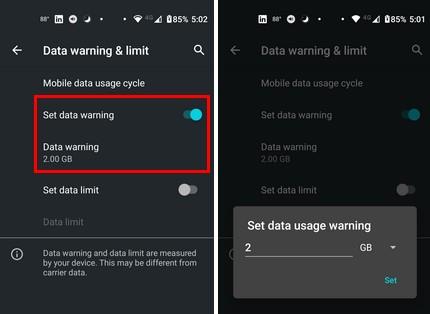
Подальше читання
Якщо у вас є Samsung Galaxy S23 і вам потрібно ввімкнути або вимкнути фонові дані , ось підручник, який допоможе вам у цьому. Все, що ви можете зробити, щоб заощадити час роботи батареї смартфона для свого Android, завжди вітається , чи не так? Пам’ятайте: якщо вам потрібно знайти поради чи рішення для певної теми, ви завжди можете скористатися панеллю пошуку у верхньому правому куті.
Висновок
Деякі програми не вміють грати добре й використовують занадто багато мобільного трафіку. Саме тоді вам доведеться обмежити кількість мобільних даних, які вони можуть отримати. Добре, що є функції, якими ви можете скористатися, щоб контролювати використання мобільних даних. Ви можете обмежити фонові дані для однієї чи кількох програм і навіть встановити кілька винятків. Як часто ви користуєтеся заощадженням даних на своєму пристрої Android? Поділіться своїми думками в коментарях нижче та не забудьте поділитися статтею з іншими в соціальних мережах.
Після рутування вашого телефону Android ви отримуєте повний доступ до системи та можете запускати багато типів програм, які потребують root-доступу.
Кнопки на вашому телефоні Android призначені не лише для регулювання гучності чи активації екрана. За допомогою кількох простих налаштувань вони можуть стати ярликами для швидкого фотографування, перемикання пісень, запуску програм або навіть активації функцій екстреної допомоги.
Якщо ви залишили ноутбук на роботі, а вам потрібно терміново надіслати звіт начальнику, що вам слід зробити? Використати смартфон. Ще більш складно перетворити телефон на комп’ютер для легшого виконання кількох завдань одночасно.
В Android 16 є віджети екрана блокування, за допомогою яких ви можете змінювати його на свій смак, що робить його набагато кориснішим.
Режим «Картинка в картинці» в Android допоможе вам зменшити відео та переглянути його в режимі «картинка в картинці», переглядаючи відео в іншому інтерфейсі, щоб ви могли займатися іншими справами.
Редагування відео на Android стане простим завдяки найкращим програмам та програмному забезпеченню для редагування відео, які ми перерахували в цій статті. Переконайтеся, що у вас будуть красиві, чарівні та стильні фотографії, якими можна поділитися з друзями у Facebook чи Instagram.
Android Debug Bridge (ADB) – це потужний та універсальний інструмент, який дозволяє виконувати багато завдань, таких як пошук журналів, встановлення та видалення програм, передача файлів, отримання root-прав та прошивка користувацьких ПЗУ, створення резервних копій пристроїв.
Завдяки програмам з автоматичним натисканням. Вам не доведеться робити багато чого під час гри, використання програм або завдань, доступних на пристрої.
Хоча чарівного рішення немає, невеликі зміни у способі заряджання, використання та зберігання пристрою можуть суттєво уповільнити знос акумулятора.
Телефон, який зараз подобається багатьом людям, – це OnePlus 13, адже, окрім чудового апаратного забезпечення, він також має функцію, яка існує вже десятиліттями: інфрачервоний датчик (IR Blaster).







